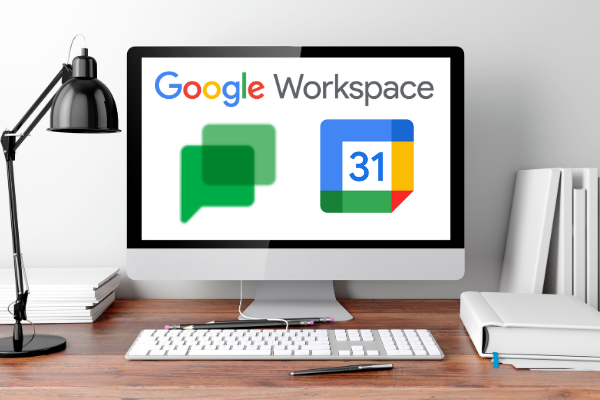
【Google Chat】グーグルチャットツールの使い方|Google Workspace
ビジネス上で使われるチャットツールは多種多様であり企業によってそれらは異なります。
- Facebook Messenger
- Chatwork
- LINE WORKS
- Slack
- Google Chat
弊社インファクトでは「Google Chat」を導入して社内でのやり取りをしていますので、その一部をご紹介します。
Google Workspaceの本記事でご紹介する内容以外の機能や導入メリットは、以下の記事で解説しています。
必見!今すぐGoogle Workspaceを導入すべき6つの理由
※2020年11月6日に公開した記事ですが、リライト記事に必要な文言等を追記、その他の部分も修正して2024年1月29日に再度公開しました。
Google Chatの新形式「インライン スレッド」
Google Chatの仕様変更により、全てスレッドがインライン スレッド形式に変更となりました。
インライン スレッド形式では最初のメッセージのみ表示され、そこに返信していくことになるため、必要な情報にすぐアクセスしやすい等のメリットがあります。
これから今後活用していくことになるインライン スレッド形式の解説をいたします。
インライン スレッド形式 でメッセージをする方法
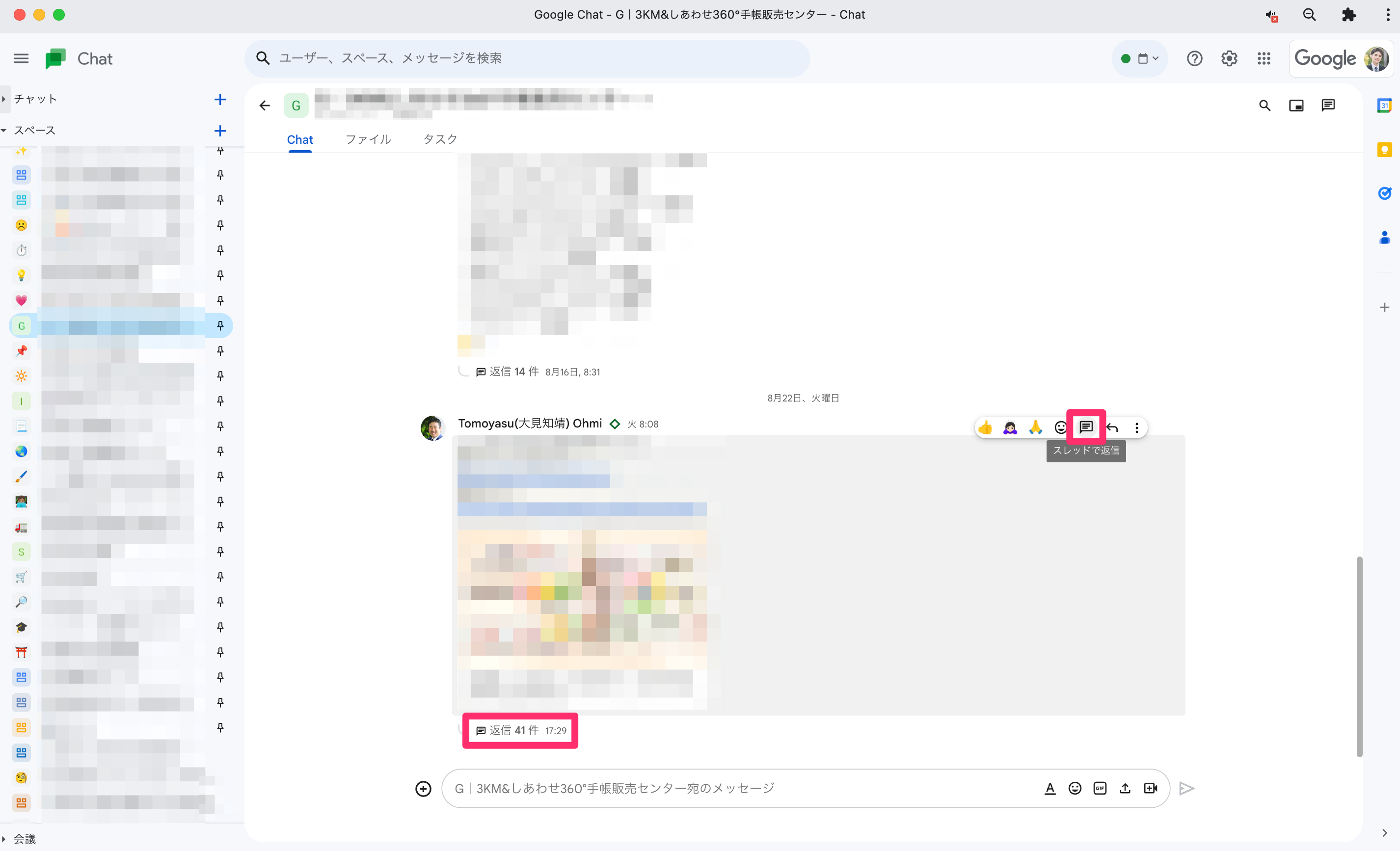 インライン スレッド形式では、先程お伝えしたようにスペースのTOPには、最初のメッセージのみ表示されます。
インライン スレッド形式では、先程お伝えしたようにスペースのTOPには、最初のメッセージのみ表示されます。
自身が関わっているトピックのスレッドで返信したい場合は、
①スレッドの下にある「返信」をクリック
②「スレッドで返信」のアイコンをクリック
※スレッドを立てた後の最初の返信には、「返信」が表示されないため、②の方法で行う必要があります。
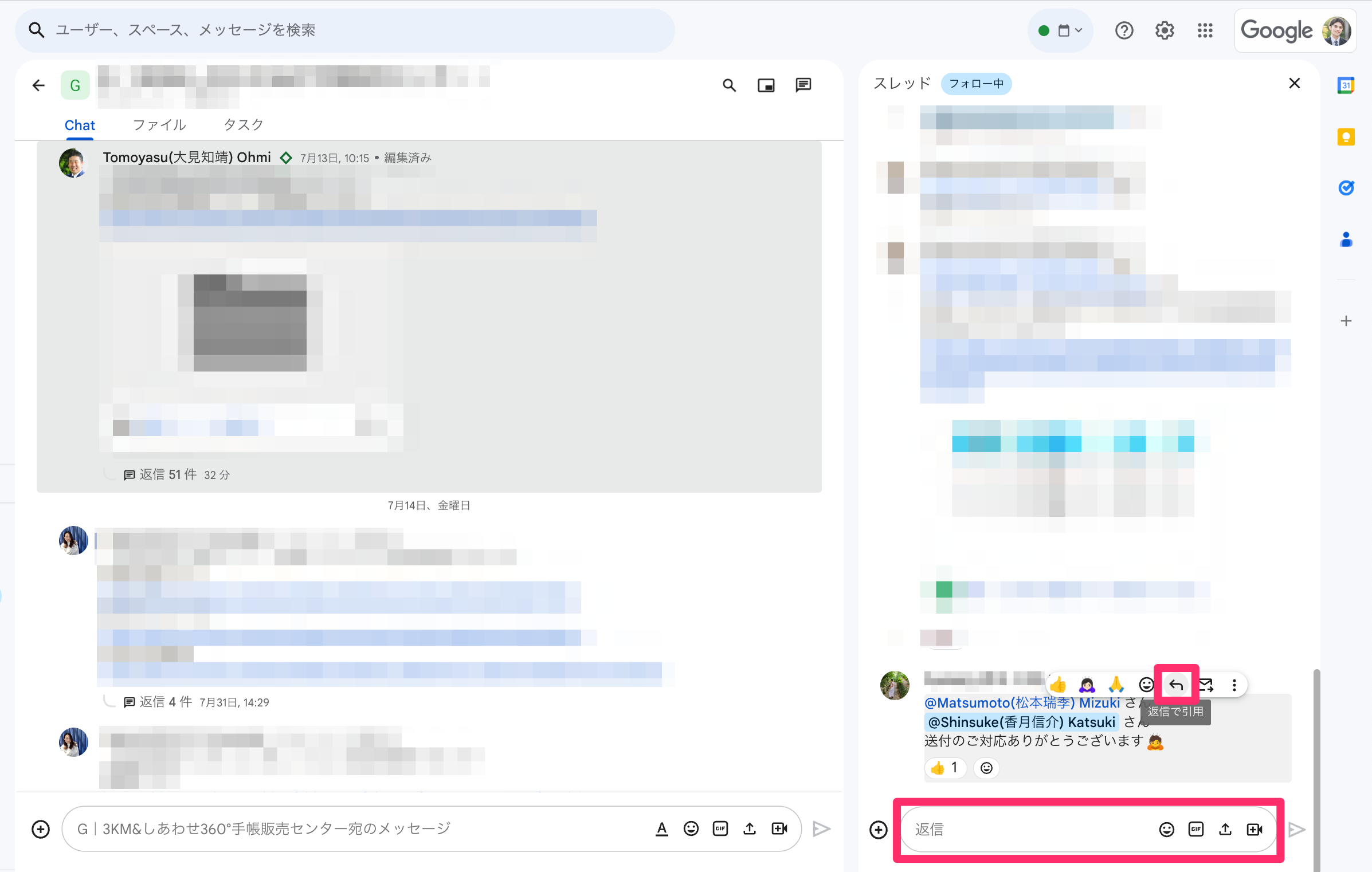
すると上記のような画面になりますので、赤枠部分にメッセージを打ち込む、もしくは「返信で引用」にてやり取りをすることが可能です。
見たいスレッドにすぐにアクセスする方法
従来のスレッド形式では最新のメッセージがあるものが一番下になっていました。
しかし、インライン スレッド形式では、メッセージの場所が固定され、また誤って投稿を削除した場合もその履歴が順番通りに残るため、必要な情報にアクセスしにくいといった問題点があります。
そこで見たいスレッドにアクセスする方法をご紹介します。
 まず右上にある赤枠のアイコンをクリックします。
まず右上にある赤枠のアイコンをクリックします。
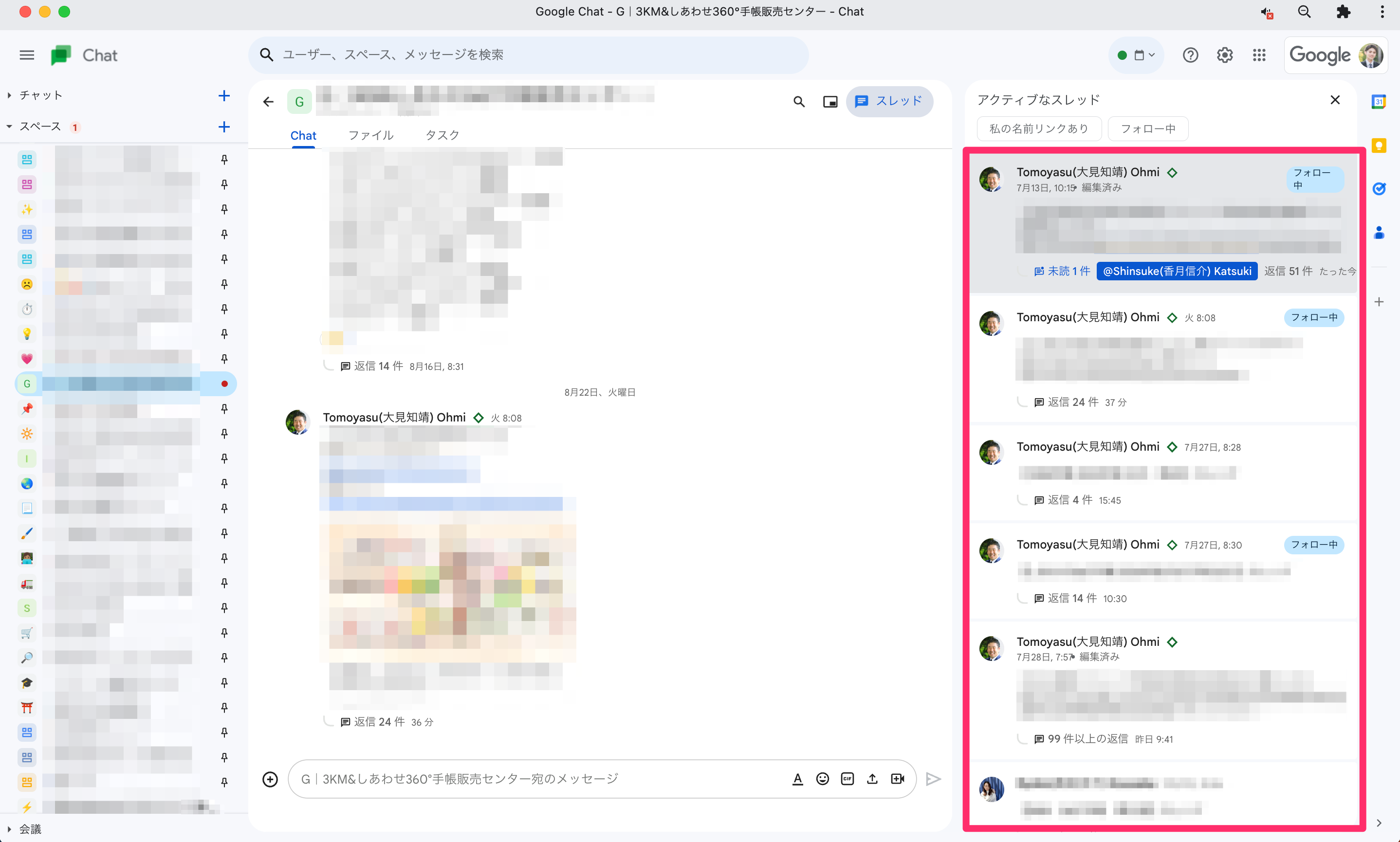 スレッドの一覧を開くとメッセージが最新の順に上から表示されますので、該当のスレッドの「返信」をクリックすることで、すぐに確認・メッセージのやり取りができます。
スレッドの一覧を開くとメッセージが最新の順に上から表示されますので、該当のスレッドの「返信」をクリックすることで、すぐに確認・メッセージのやり取りができます。
また、自分が関わっているスレッドのみ表示させたい場合は、「私の名前リンクあり」「フォロー中」を指定することで絞り込むことも可能です。
最新のメッセージにすぐにアクセスできるショートカット機能
2023年12月からは左サイドのメニューに「ショートカット」という項目が新たに追加されました。
ショートカットの中には「ホーム」、「名前リンク付き」、「スター付き」の3つの項目が含まれています。
「ホーム」では、自分にメンションされているかどうか関係なく、ダイレクトメッセージも含めて全てのチャットを画面で一覧表示することができます。
「名前リンク付き」では自分にメンションされたメッセージだけを表示させることができます。
スペースがたくさんあっても最新のメッセージはこちらの画面で一目で分かるため、メッセージの見逃しを防ぐことができます。
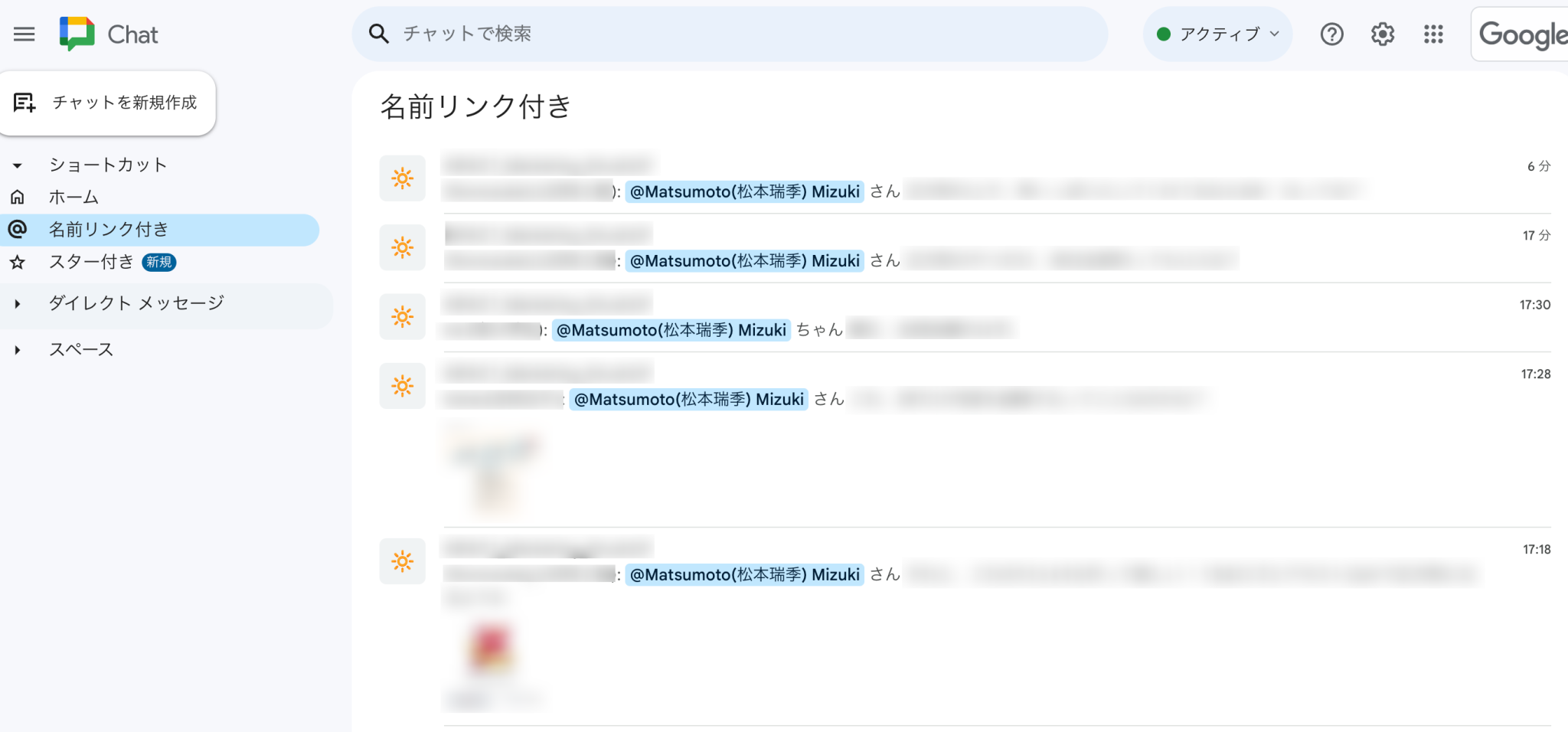
「スター付き」では、ダイレクトメッセージ又はスペースで、「スターを付ける」を選択したメッセージのみが表示されます。
メンションはされていなくても後で見返したいなど重要なメッセージがある場合は、「スター付き」一覧から見返せるようにしましょう。
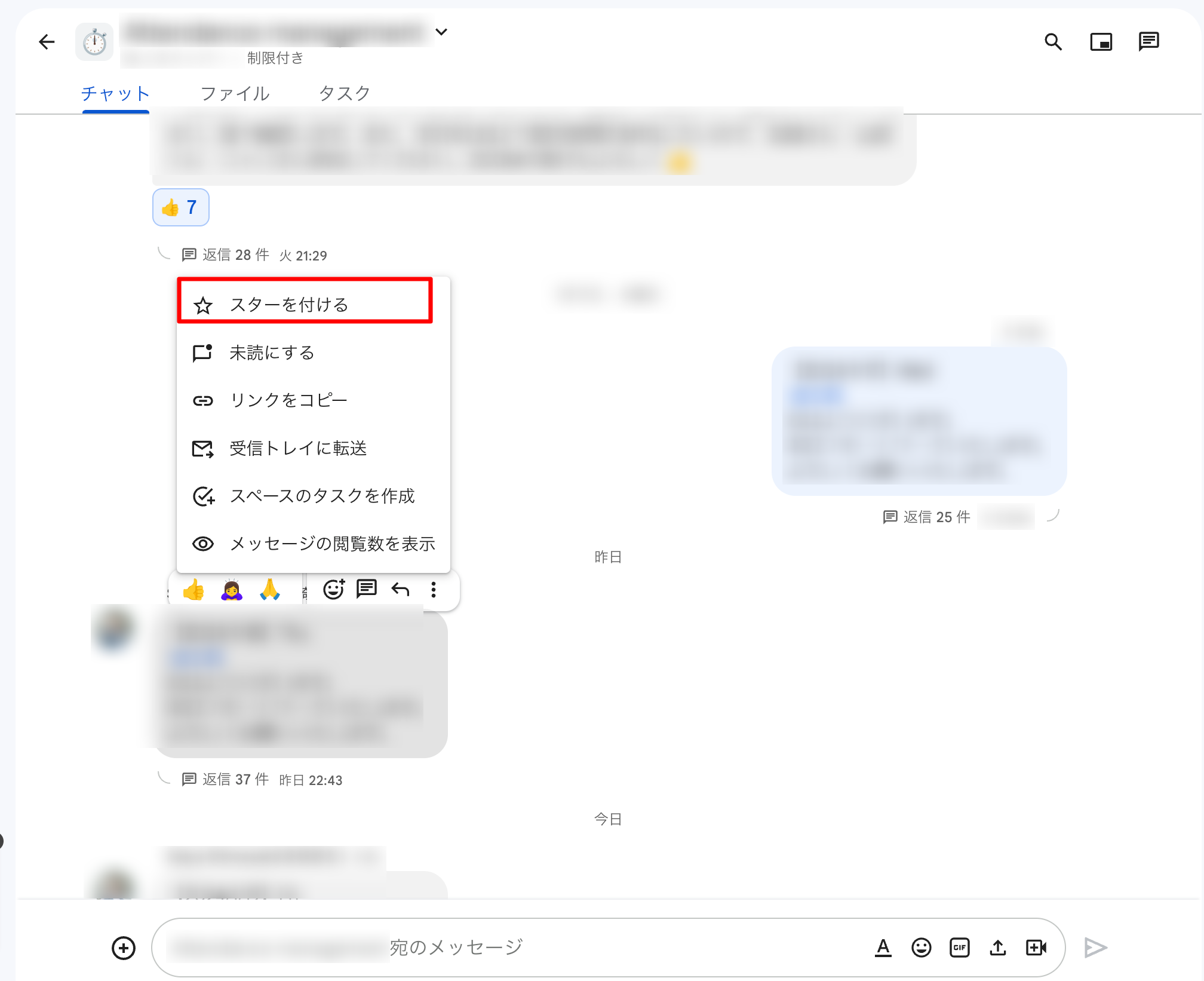
Google Chat内での検索の変更点
従来のスレッド形式ではキーワードを入れて検索をしても該当のメッセージに直接飛ぶわけではなく、該当のメッセージが含まれるスレッドの最新メッセージに飛ぶという形式になっていました。
それに対し、インライン スレッド形式では仕様が変更され、該当のメッセージがスレッド内の過去の方にあっても直接メッセージに飛ぶことができるようになりました。
例えば、検索欄で「2024年」というキーワードを入れて検索すると、「2024年」というキーワードが入ったメッセージが表示されるため、該当のメッセージをクリックします。
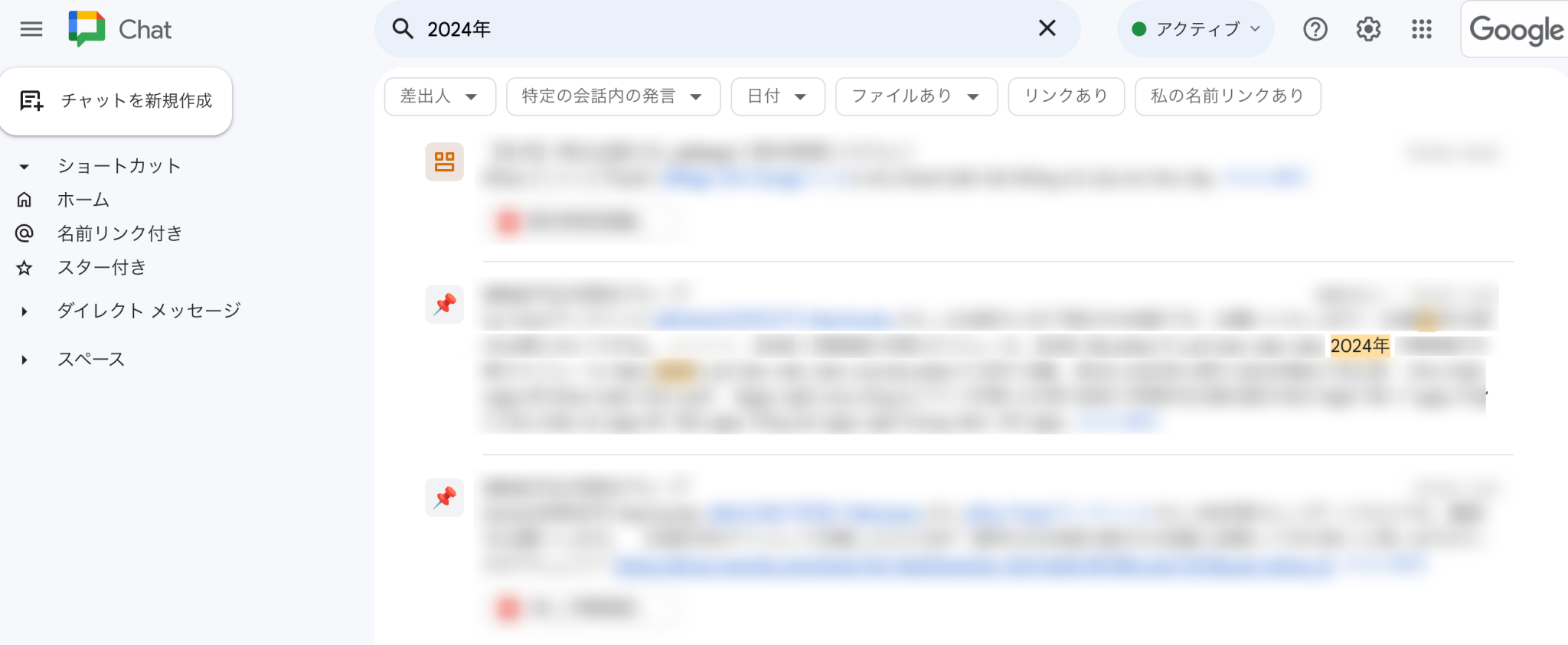
すると該当のメッセージがあるスレッドが自動で開かれ、直接メッセージに飛ぶことができます。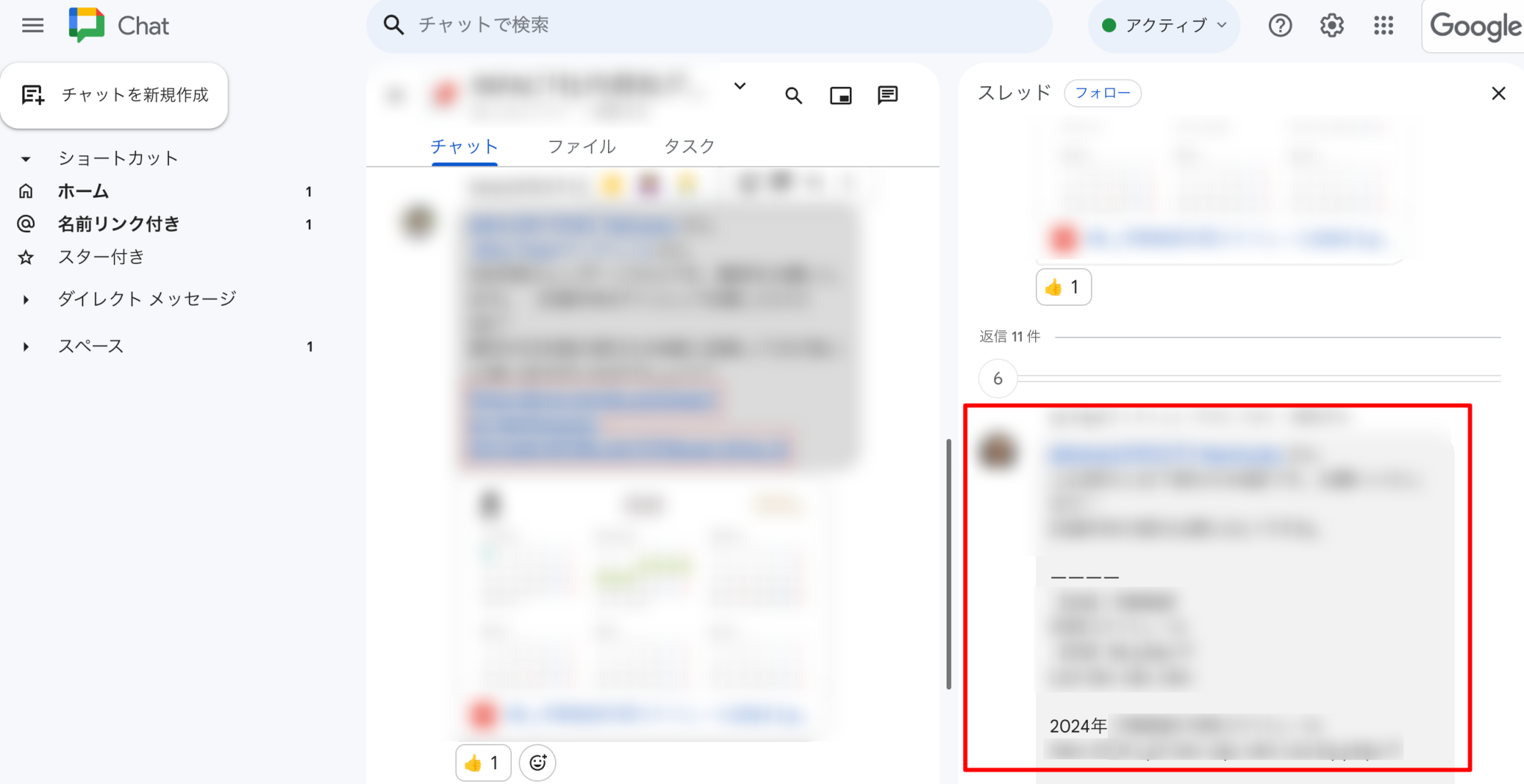
検索機能で過去のメッセージを検索する
Google Chatでは過去にメッセージしたキーワード等で検索をすることで、該当のスレッド・やり取りをすぐに見つけることができるという便利な機能があります。
以下、①Google Chat全体で検索する方法、②チャットスペース内で検索する方法 についてご紹介します。
※ご紹介する検索方法のイメージ画像はGoogle Chatのアップデート前の仕様になっていますが、現在のインライン スレッド形式でも同様の方法で可能です。
①Google Chat全体で検索する方法
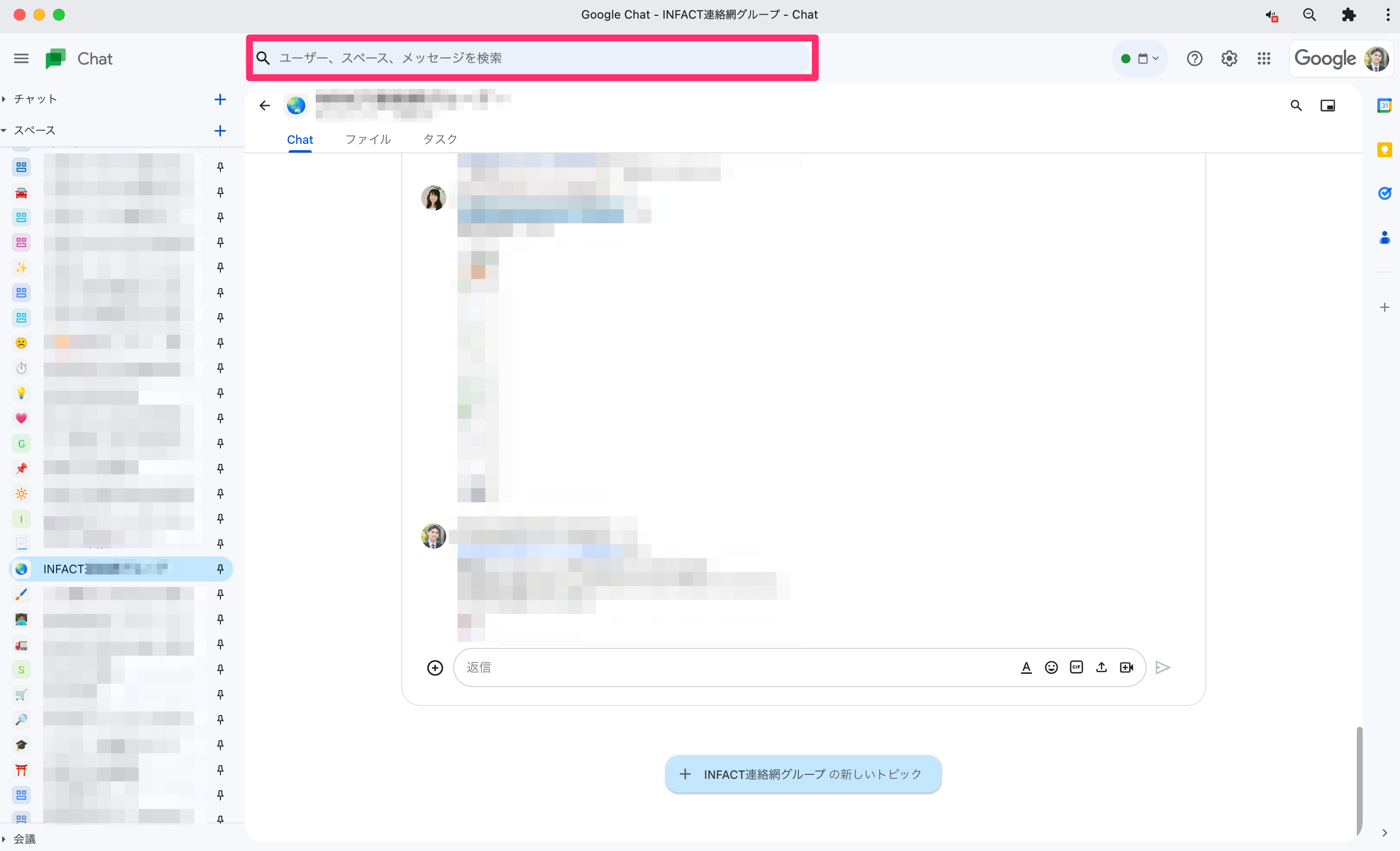 Googleチャット全体で検索するには、上記赤枠部分にテキストを打ち込み、Enterキーを押します。
Googleチャット全体で検索するには、上記赤枠部分にテキストを打ち込み、Enterキーを押します。
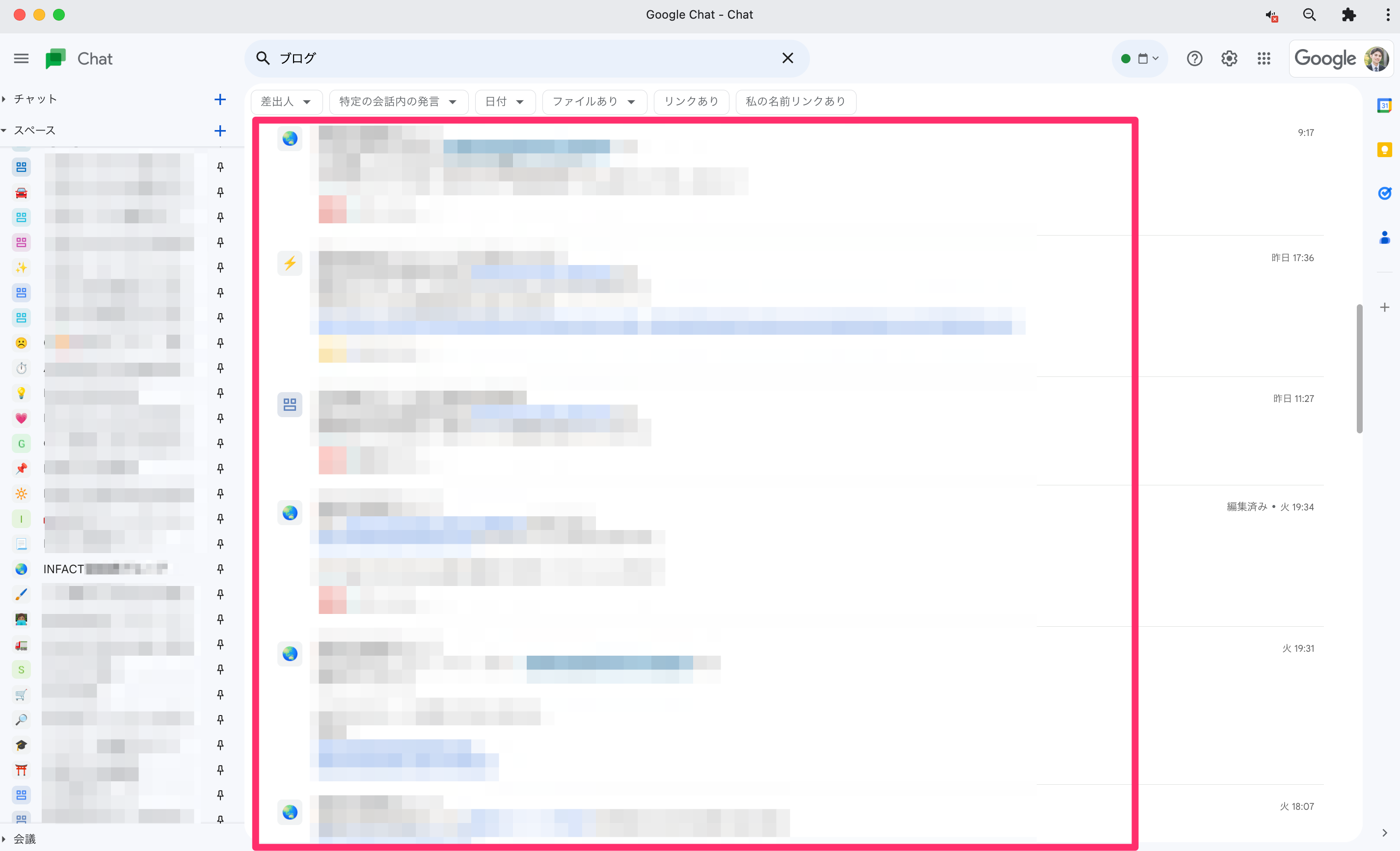
そうすることで、全てのチャットスペースに使われている該当のキーワード(ここでは「ブログ」)のみメッセージが表示されます。
そのメッセージをクリックすることで、該当のチャットスペース・スレッドに移動することができます。
※単語・文章だけでなく、URL形式でも検索は可能です。
②チャットスペース内で検索する方法
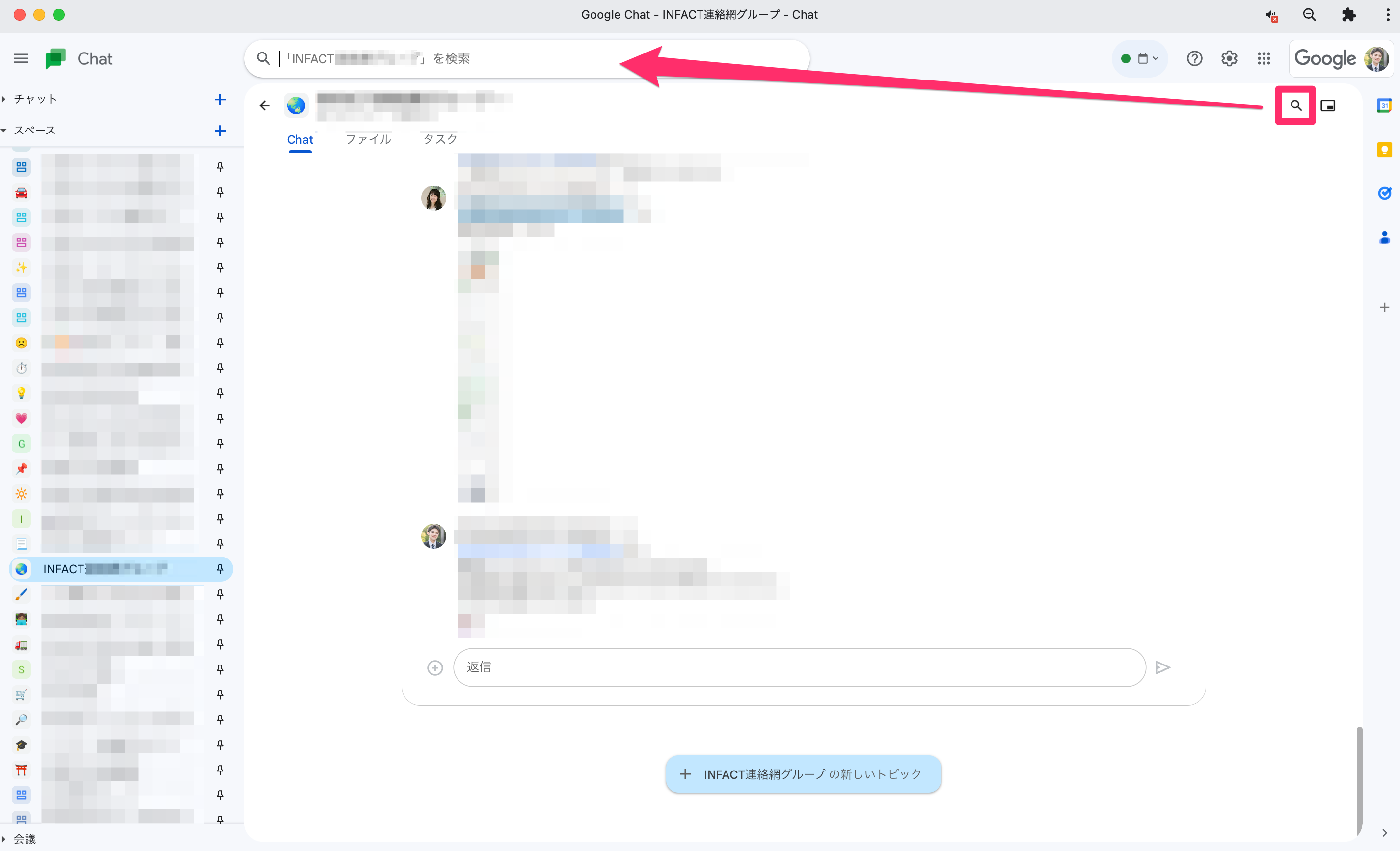 特定のチャットスペースのみで検索したい場合は、右上の検索アイコンをクリックし、先程と同じように上部に検索したいキーワードを入力します。
特定のチャットスペースのみで検索したい場合は、右上の検索アイコンをクリックし、先程と同じように上部に検索したいキーワードを入力します。

そうすることで、同じチャットスペースの該当のキーワードのみ表示されます。
こちらもメッセージをクリックすることで、当該スレッドに移動できます。
Google Chatで頻繁にやり取りをする際には、どうしても過去のメッセージが流れてしまうため、検索しやすい分かりやすいスレッド名にすることをオススメします。
リアクション機能が便利
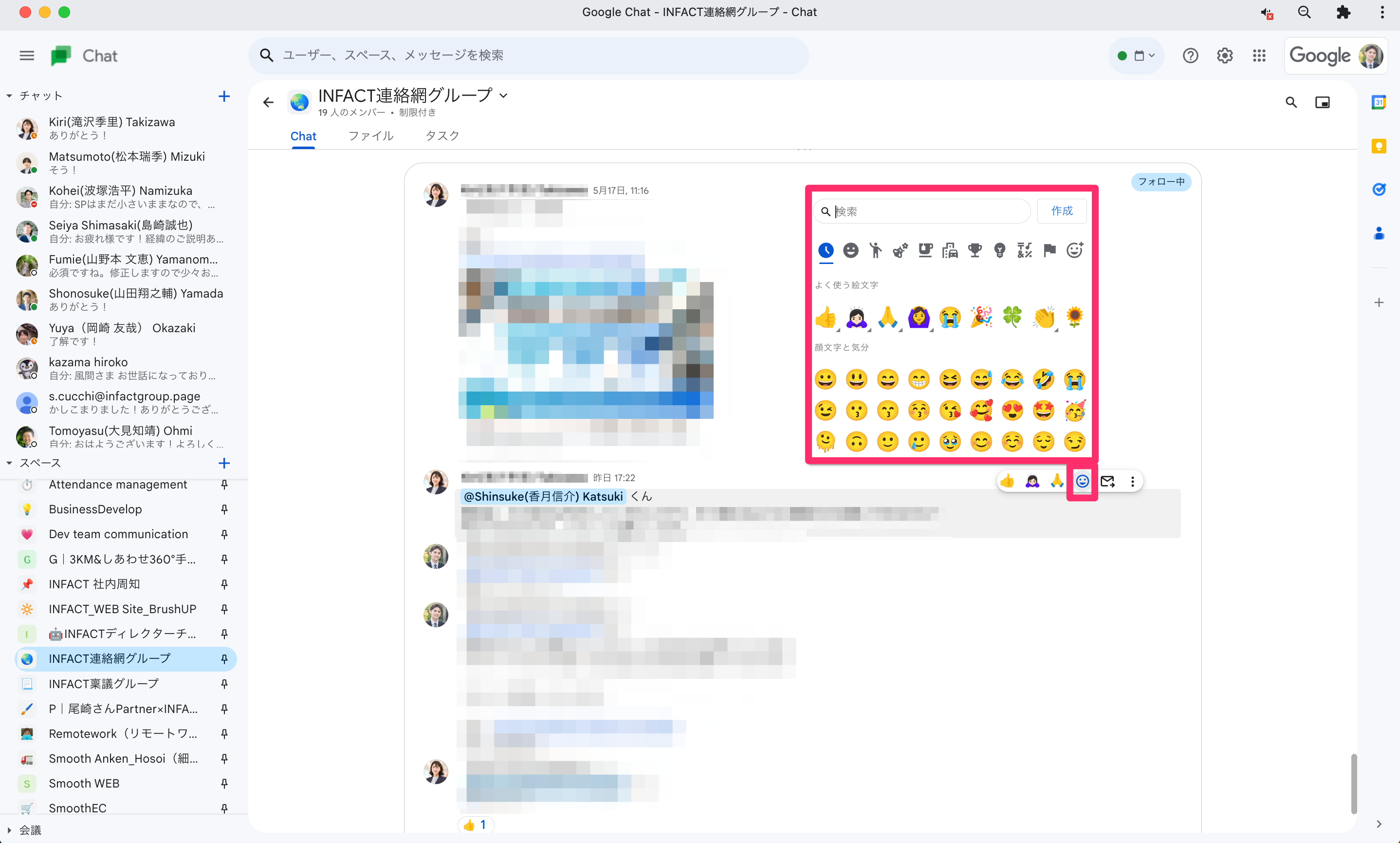
様々なチャットツールにも存在するリアクション機能もあります。
画像のようにマウスをメッセージの箇所に持ってくると、多数の中からリアクションを選択できますし、既にそのメッセージに誰ががリアクションしていれば左のGoodマークをクリックするとリアクションができます。
リアクションをすることで、メッセージをされた相手に見た・同意したという意思表示ができるため、コミニュケーションとしても有効です。
グループにアイコンを設定できる
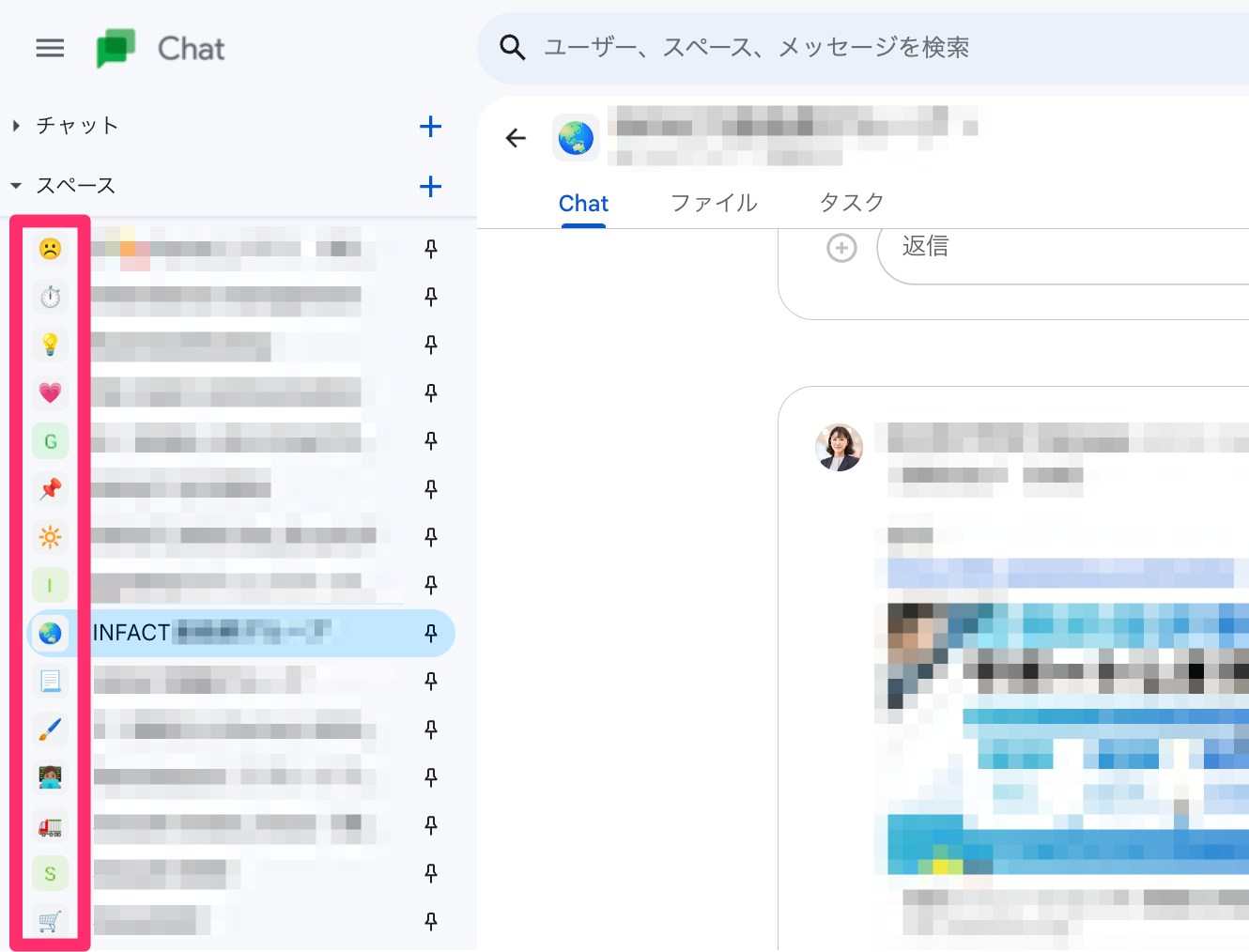
グループ(チャットスペース)にもアイコンをこのように設定できます。簡易なものですが別のアイコンを使うようにすると簡単な見分けが出来ます。
チャット内での文字装飾の機能
Google Chat では文字装飾の機能があります。
とりわけ強調して伝えたい箇所は「太文字」、チャットにメモを残していた場合は後から解決済みのものに「取り消し線」を入れる等の使い方があります。
Google Chat では該当のテキストを範囲指定し、希望の装飾ボタンを押すことで表示が変更されます。
太文字にするには?
テキストを太字にするには、まず該当の文字を範囲指定します。
その次に①「A」をクリックし、②「B」をクリックすることで、指定した箇所が太字になります。
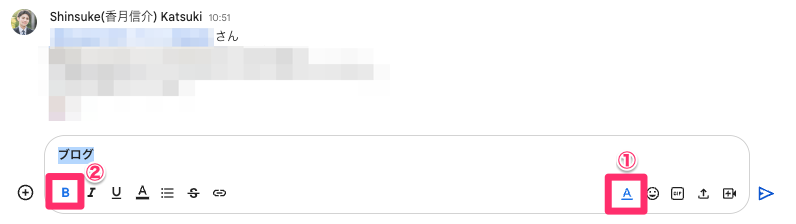
斜体(イタリック体)にするには?
テキストを斜体にするには、先程と同様にまず該当の文字を範囲指定します。
その次に①「A」をクリックし、②「I」をクリックすることで、指定した箇所が斜線になります。
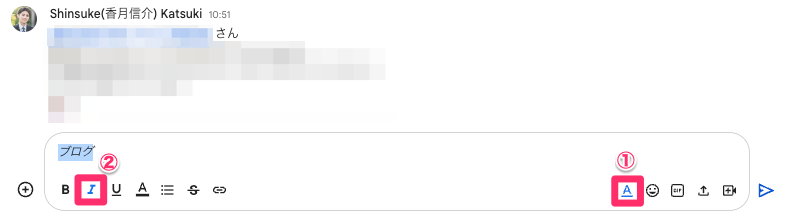
取り消し線(打ち消し)にするには?
テキストに取り消し線を設定するには、まず該当の文字を範囲指定します。
その次に①「A」をクリックし、以下②の赤枠部分をクリックすることで、指定した箇所が取り消しの入った状態になります。
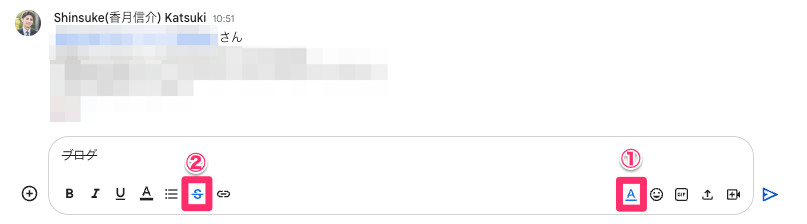
外部の人を招待してチャットを行う
Google Workspaceを契約している企業が、外部のユーザー(別ドメインのアカウント)を招待し、スペースを作成することも可能です。外部ユーザー Google Chat を使用するには、Google アカウントが必要になります。外部ユーザーがGoogle Workspaceを使用していない場合は、無料のGoogleアカウントでも利用可能です。
※以下の解説では、外部ユーザーの用語には無料アカウントも含みます。
Google Workspace ユーザーのみチャットスペースまたはメッセージを作成できます。外部ユーザーはメンバーを追加したり、チャットスペースの名前を変更したりできません。無料アカウントの場合はGoogle Workspaceのユーザーから招待されたメッセージやチャットルームへの参加のみ行うことができます、
※参加する外部ユーザーがGoogle Workspace のアカウントである場合、その組織の設定で管理者が Google Chat を有効にする必要があります。有効になっていない組織のユーザーは招待状を受け取ることができず、チャットルームへの参加や、ダイレクトメッセージへの返信等はできません。
Google Workspace アカウントは弊社インファクトにご依頼頂ければ20%オフになります
Google Chat を使用するためにはGoogle Workspace アカウントが必要で、なおかつ、有料になります(無償期間あり)。
インファクトの場合はパートナーになっているため、弊社経由でご依頼頂ければ初年度が20%オフになります。
用途に応じた最適な提案等させていただきますので、ご興味ある企業様はお気軽にお問合せください。
インファクト編集部
最新記事 by インファクト編集部 (全て見る)
- 【Google Chat】グーグルチャットツールの使い方|Google Workspace - 2024年1月19日
- 【最新】Canva Docsの使い方|おしゃれで見やすい文章作成ツール - 2023年9月1日
- 【パラメーターとは】Googleアナリティクスでパラメーターの表示方法 - 2023年8月16日













